Az iMessage nem működik iPhone 13-on? A javítások!
Az iMessage az Apple ökoszisztéma egyik kulcsfontosságú élménye. Gyors, biztonságos, páratlan élményekkel büszkélkedhet. És ki nem szereti a kék buborékokat? Ha van egy családja különböző Apple-eszközökkel, nagy eséllyel az iMessage segítségével kommunikál egymással. Felkavaró lehet, ha az iMessage leáll, vagy nem működik, ezért itt van, miért nem működik, és hogyan lehet javítani az iMessage nem működik problémáját az iPhone 13-on.
I. rész: Miért nem működik az iMessage az iPhone 13-on?
Számos oka lehet annak, hogy az iMessage nem működik. Ezek egy része az Ön irányítása alatt állhat, mások nem. Hogyan lehet kideríteni, hogy a probléma az Ön végén van-e? Könnyebb belátni, hogy a probléma az Apple végén van-e. Ha a probléma nem az Apple oldalán van, akkor önállóan diagnosztizálhatjuk és kijavíthatjuk, hogy az iMessage nem működik az iPhone 13-on.
1. lépés: Lépjen ide: https://www.apple.com/support/systemstatus/
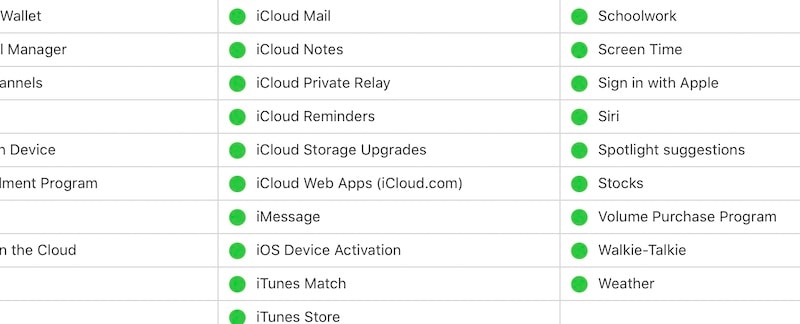
Ha ezen az oldalon az iMessage egy zöld ponttal jelenik meg, az azt jelenti, hogy az Apple oldalán nincs probléma, és most elkezdheti saját maga javítani az iPhone 13-on nem működő iMessage-t. Ez a következő rész felvázolja, hogyan kell ezt megtenni. Itt van.
II. rész: 9 egyszerű módszer az iPhone 13-on nem működő iMessage javítására (beleértve a DrFoneTool-t – Rendszerjavítás (iOS))
Most, hogy tudja, hogy a probléma valahol az iPhone és az Apple között van, néhány dolgot megtehet annak ellenőrzésére, hogy hol van az iMessage nem működik probléma. Az iMessage használatához engedélyezni kell, és ehhez még néhány dologra van szükség. Íme egyszerű javítások az iMessage nem működő problémájára az új iPhone 13-on.
1. megoldás: Az iMessage engedélyezése
Az iMessage-t engedélyezni kell, hogy működjön, és lehetséges, hogy le van tiltva, vagy valamilyen okból nem működik. Az első és a legegyszerűbb dolog az iMessage ismételt aktiválása. Ezt a következőképpen teheti meg:
1. lépés: Nyissa meg a Beállításokat, görgessen le, és koppintson az Üzenetek elemre

2. lépés: Ha az iMessage be van kapcsolva, kapcsolja ki. Várjon néhány másodpercet, és kapcsolja vissza.
Ha az iMessage sikeresen aktiválódik, mostantól képesnek kell lennie iMessage küldésére és fogadására. Probléma megoldódott! Ha azonban az iMessage nem aktiválódik, ez más problémára utalhat.
2. megoldás: Engedélyezve van az SMS-szolgáltatás?
Ez abszurdnak tűnhet számodra, de bizonyos körülmények között előfordulhat, hogy az SMS-szolgáltatás jelenleg nem működik az iPhone-on, és az iMessage aktiválásához SMS-szolgáltatásra van szükség, még akkor is, ha soha nem látja. Ha nemrégiben váltott szolgáltatót, lehetséges, hogy 24 órás lehűlési időszak alatt van, amikor az SMS le van tiltva a vonalán. Ugyanez vonatkozik arra az esetre is, ha SIM-kártyát cserélt, beleértve a normál SIM-kártyát eSIM-re frissítve. Próbálja újra 24 óra elteltével, hogy megnézze, aktiválódik-e.
3. megoldás: Az iMessage megfelelően van beállítva?
Noha az iMessage aktiválva van, előfordulhat, hogy nincs megfelelően beállítva. Az iMessage az Ön iCloud ID-jét vagy Apple ID-jét és mobiltelefonszámát használja. Bár állítólag csak az Apple ID-vel működik, segíthet annak biztosításában, hogy a cellaszám is aktív legyen. Ha igen, legyen mellette egy pipa.
1. lépés: Lépjen a Beállítások > Üzenetek menüpontra
2. lépés: Koppintson a Küldés és fogadás elemre
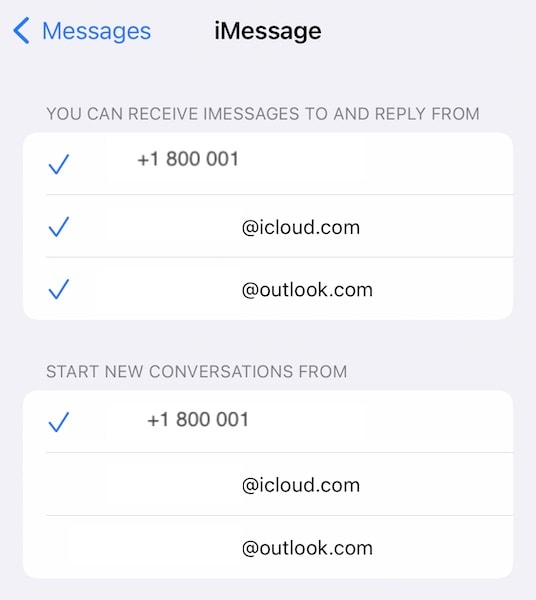
3. lépés: Itt két rész található, az első rész a küldéssel és fogadással foglalkozik. Ellenőrizze az e-mail-címet és a telefonszámot, amelyről szeretne válaszolni. Ha már lát egy pipát, koppintson rá a pipa eltávolításához, majd érintse meg ismét néhány másodperc múlva a szám újbóli regisztrálásához az iMessage szolgáltatásban.
Vegye figyelembe, hogy iPhone-ja két SIM-kártyás telefon. Ha egy másik vonal is aktív, ellenőrizze, hogy a használni kívánt vonal van-e kiválasztva. Egyszerre csak egy sor választható ki.
4. megoldás: Ellenőrizze az internetkapcsolatot
Ha most mobiladat-kapcsolatot használ, váltson Wi-Fi-re, és ellenőrizze újra. Ha ezt nem tudja megtenni, váltson Repülőgép módba, majd vissza, hogy a telefon újra regisztrálva legyen a hálózaton, és ez megoldhatja a hálózati problémákat, amelyek miatt az iMessage nem működik az iPhone 13-on.
A Repülőgép mód engedélyezése:
1. lépés: Húzza lefelé az ujját az iPhone jobb felső sarkától a Vezérlőközpont elindításához
2. lépés: Érintse meg a repülőgép szimbólumot a Repülőgép mód engedélyezéséhez
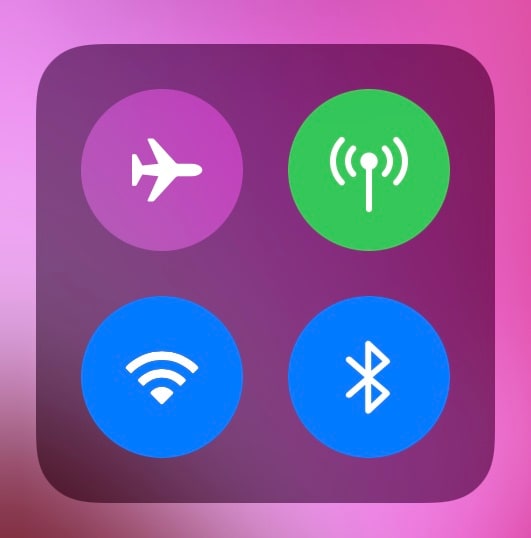
3. lépés: Néhány másodperc múlva érintse meg újra a Repülőgép mód letiltásához, és a telefon ismét regisztráljon a hálózaton.
A Wi-Fi engedélyezése/letiltása a következőképpen történik:
1. lépés: Húzza lefelé az ujját az iPhone jobb felső sarkától a Vezérlőközpont elindításához, és nézze meg az első negyedet:

2. lépés: Ha a Wi-Fi szimbólum kék, az azt jelenti, hogy be van kapcsolva. Érintse meg a Wi-Fi szimbólumot a kikapcsoláshoz, várjon néhány másodpercet, majd érintse meg újra a bekapcsoláshoz.
Megoldás 5: Hálózati beállítások visszaállítása
A hálózati beállítások visszaállítása segíthet abban, hogy az iMessage nem működik az iPhone 13 problémáján is, mivel ez végül is hálózati probléma. A következőképpen állíthatja vissza a hálózati beállításokat iPhone 13-on:
1. lépés: Indítsa el a Beállításokat, és koppintson az Általános elemre
2. lépés: Görgessen le a végéig, és érintse meg az iPhone átvitele vagy visszaállítása elemet
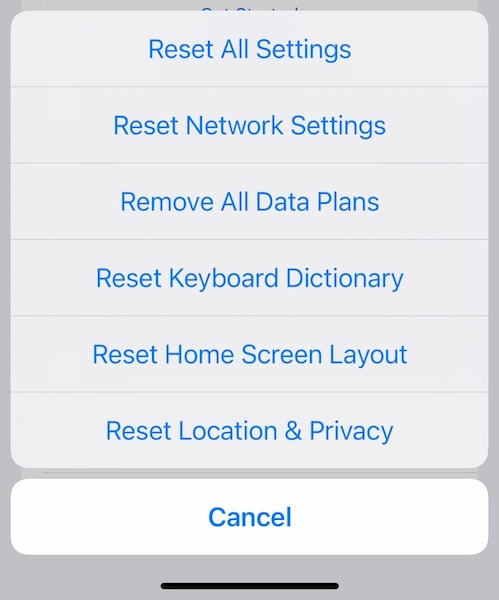
3. lépés: Koppintson a Visszaállítás elemre, és válassza a Hálózati beállítások visszaállítása lehetőséget.
6. megoldás: Ellenőrizze a szolgáltatói beállítások frissítését
Lehetséges, hogy szolgáltatója új beállításokat adott ki az eszközéhez, és a régi beállításai inkompatibilisek lettek, ami problémákat okoz az iMessage szolgáltatással a hálózaton. A legfrissebb szolgáltatói beállítások ellenőrzéséhez, ha vannak ilyenek:
1. lépés: Lépjen a Beállítások > Általános menüpontra
2. lépés: Koppintson a Névjegy elemre
3. lépés: Görgessen le az ESIM vagy a Fizikai SIM-kártyához

4. lépés: Koppintson néhányszor a Hálózati szolgáltató elemre. Ha van frissítés, a következőnek kell megjelennie:
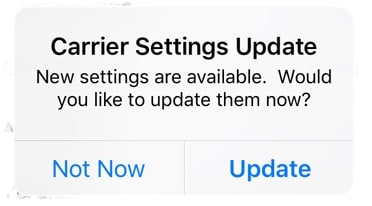
5. lépés: Kattintson a Frissítés gombra a szolgáltatói beállítások frissítéséhez.
7. megoldás: Ellenőrizze az iOS frissítést
Soha nem tudhatod, hogyan jelentkezhet egy szoftverhiba az Ön számára. Azt az iOS-frissítést, amit vártál? Lehet, hogy csak kijavítja, hogy az iMessage nem működik az iPhone 13 problémáján. Mindig frissítse iPhone-ját a legújabb és legjobb iOS rendszerre. Ez manapság még fontosabb, mivel a legújabb frissítések nemcsak funkciókat és hibákat javítanak, hanem biztonsági frissítéseket is tartalmaznak. A következőképpen kereshet szoftverfrissítéseket magán az iPhone-on:
1. lépés: Lépjen a Beállítások > Általános elemre, és koppintson a Szoftverfrissítés elemre
2. lépés: Ha van elérhető frissítés, az itt jelenik meg.
A frissítéshez csatlakoztassa telefonját Wi-Fi-hálózathoz és töltőkábelhez, majd érintse meg a Letöltés és telepítés vagy a Telepítés most lehetőséget. A telepítés csak akkor történik meg, ha az akkumulátor töltöttsége meghaladja az 50%-ot.
8. megoldás: Törölje a régi, nagyon régi üzeneteket
Ez minden bizonnyal furcsa érzés, de időnként a régi üzenetek törlése elindítja az iMessage-t. Senki sem tudja, miért történik ez, de megtörténik. Az iMessage minden jósága ellenére hibás, és nem tudni, mi segíthet. Így törölheti a régi üzeneteket az Üzenetek alkalmazásból:
1. lépés: Indítsa el az Üzenetek alkalmazást, és görgessen le az üzenetek végére
2. lépés: Csúsztasson balra a törölni kívánt üzenetszálon
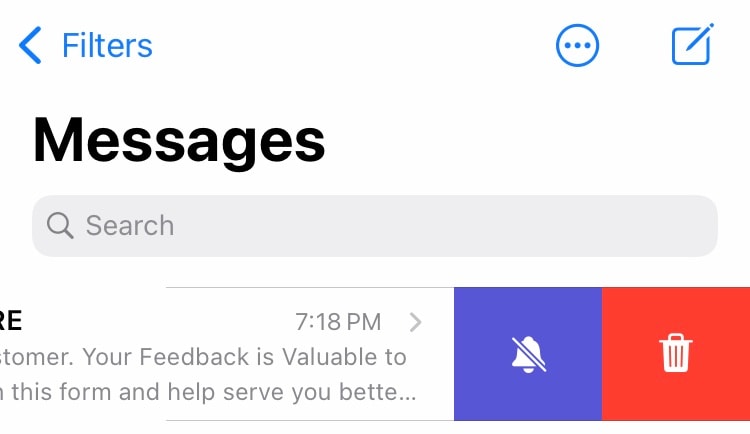
3. lépés: Koppintson a kuka ikonra
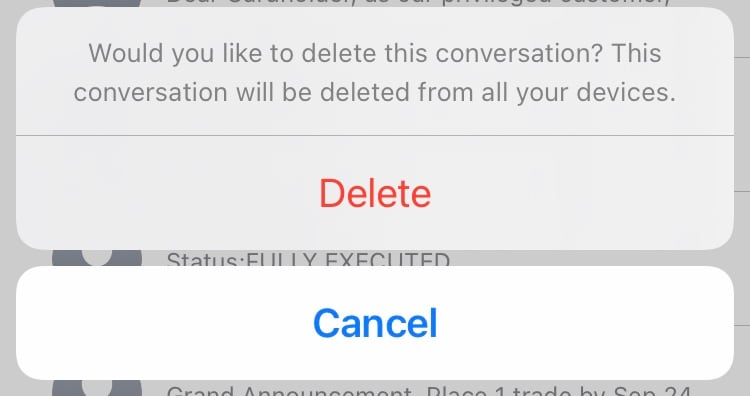
4. lépés: Erősítse meg a törlést a Törlés ismételt megérintésével.
9. megoldás: Az iPhone 13-on nem működő iMessage javítása a DrFoneTool segítségével – Rendszerjavítás (iOS)
A DrFoneTool egy elképesztően fürge eszköz, amely megkönnyíti a légzést. Hogyan? Ha bármilyen problémája van a telefonjával, legyen az Android vagy iPhone, gondoljon a DrFoneTool-ra, és kéznél lesz a megoldás. Számos modult tartalmaz, amelyek mindegyike speciális problémák megoldására szolgál, és együtt ez az egyik legátfogóbb szoftvereszköz a világon az okostelefonnal kapcsolatos problémák megoldására. Ez a DrFoneTool! A következőképpen használhatja a DrFoneTool rendszerjavító modulját az iPhone 13-on nem működő iMessage gyors és adatvesztés nélküli megoldásához:
1. lépés: Szerezze be a DrFoneTool-t
2. lépés: Csatlakoztassa az iPhone-t a számítógéphez, és indítsa el a DrFoneTool-t:

3. lépés: Válassza ki a System Repair modult.

4. lépés: A normál módot használják leggyakrabban, mivel a legtöbb mindent kijavít az adatok törlése nélkül. A Speciális mód akkor használatos, ha a Standard mód nem oldja meg a problémát.
5. lépés: Miután a DrFoneTool észlelte az eszközt és az iOS verziót, ellenőrizze, hogy az észlelt iPhone és iOS verzió helyes-e, majd kattintson a Start gombra:

6. lépés: A DrFoneTool letölti és ellenőrzi a firmware-t, majd egy idő után ezt a képernyőt jeleníti meg:

Kattintson a Javítás most lehetőségre az iOS firmware visszaállításának megkezdéséhez az iPhone készüléken, és javítsa ki az iMessage nem működő problémáját az iPhone 13-on.
III. rész: Speciális problémák az iMessage szolgáltatással iPhone 13-on
1. Mi a teendő, ha hiba történik az iMessage aktiválása során?
Ha hiba történik az iMessage aktiválása során, nincs ok a pánikra. A folyamatot újrakezdheti. Egyszerűen kapcsolja ki, majd be az iMessage szolgáltatást. Ezt a következőképpen teheti meg:
1. lépés: Nyissa meg a Beállításokat, görgessen le, és koppintson az Üzenetek elemre
2. lépés: Ha az iMessage be van kapcsolva, kapcsolja ki. Várjon néhány másodpercet, és kapcsolja vissza.
2. Mi a teendő, ha nem tud csoportos iMessage-t küldeni?
Ha a csoportos üzenetküldés nem működik az Ön számára, kezdje az Üzenetek alkalmazás kényszerített bezárásával, majd indítsa újra az iPhone-t, végül utolsó lehetőségként törölje a szálat, és kezdje elölről. A következőképpen zárhatja be az Üzenetek alkalmazást:
1. lépés: Csúsztassa ujját alulról felfelé, és tartsa lenyomva anélkül, hogy felemelné a keresőt
2. lépés: Az alkalmazásváltó megjeleníti a nyitott alkalmazásokat

3. lépés: Most húzza balra és jobbra a képernyőt az Üzenetek kereséséhez, majd pöccintse felfelé a kártyát az alkalmazás bezárásához.
Az iPhone újraindításának módja:
1. lépés: Nyomja meg együtt a Hangerő fel gombot és az oldalsó gombot, és tartsa lenyomva, amíg a csúszka meg nem jelenik.
2. lépés: Húzza el a csúszkát az iPhone leállításához
3. lépés: Az oldalsó gombbal kapcsolja be az iPhone készüléket.
Így törölheti a csoportszálat, és kezdheti újra:
1. lépés: Indítsa el az Üzenetek alkalmazást, és csúsztassa balra az ujját a törölni kívánt szálon
2. lépés: Koppintson a kuka ikonra, majd a megerősítéshez koppintson ismét a Törlés gombra.
3. Miért nem működnek az iMessage vizuális effektusai?
Az iMessage néhány lenyűgöző vizuális effektust tartalmaz, amelyek egyedülállóak az Apple és az iMessage esetében. Egyszerűen nem érhetők el máshol, és ha nem működnek az Ön számára, az egyik javítás az, hogy ellenőrizze, hogy a Reduced Motion be van-e kapcsolva. Ezt a következőképpen teheti meg:
1. lépés: Nyissa meg a Beállítások alkalmazást iPhone-ján
2. lépés: Koppintson a Kisegítő lehetőségek, majd a Mozgás elemre

3. lépés: Kapcsolja ki a Mozgáscsökkentés funkciót, ha be van kapcsolva.
4. lépés: Kapcsolja be az Automatikus lejátszás üzeneteffektusokat is.
Ez a legvalószínűbb bűnös, és megoldja a problémát, de ha nem, indítsa újra az eszközt, és nézze meg, hogy ez segít-e. Ezenkívül az iMessage effektusok csak az iMessage to iMessage használatához működnek. Nem küldhet iMessage-effektust SMS-ben valakinek.
4. Hogyan lehet visszaállítani az elveszett vagy véletlenül törölt üzeneteket?

DrFoneTool – Adat-helyreállítás (iOS)
A legjobb eszköz a helyreállításhoz bármely iOS-eszközről!
- A fájlok iTunes, iCloud vagy telefonról történő közvetlen helyreállításának technológiájával készült.
- Képes az adatok helyreállítására olyan súlyos forgatókönyvek esetén, mint az eszköz sérülése, a rendszer összeomlása vagy a fájlok véletlen törlése.
- Teljes mértékben támogatja az iOS eszközök összes népszerű formáját, például iPhone 13/12/11, iPad Air 2, iPod, iPad stb.
- A DrFoneTool – Data Recovery (iOS) programból helyreállított fájlok egyszerű exportálása a számítógépre.
- A felhasználók gyorsan visszaállíthatják a kiválasztott adattípusokat anélkül, hogy a teljes adattömeget be kellene tölteniük.
Van mód az elveszett vagy véletlenül törölt üzenetek helyreállítása? Miután az üzeneteket törölték az iPhone-ról, nincs hivatalos módja annak, hogy visszaállítsa őket egyik Apple-eszközén sem. A harmadik féltől származó eszközök azonban segíthetnek. Az egyik ilyen a DrFoneTool – Data Recovery (iOS). Ezzel az intuitív eszközzel ellenőrizheti az elveszett üzeneteket, és egyszerűen visszaállíthatja őket, és a törölt üzeneteknél is működik. Így néz ki a DrFoneTool – Data Recovery (iOS) az elveszett és törölt üzenetek után kutatva:

Következtetés
Az iMessage nem működik iPhone-on frusztráló. Hacsak a probléma nem az Apple-nél van, biztos lehetsz benne, hogy pillanatok alatt megjavíthatod. Szerencsére számos egyszerű módszer létezik az iMessage nem működő iPhone 13-on történő kijavítására, beleértve a véletlenül törölt iMessage visszaállítását az iPhone készülékről és az elveszett üzenetek helyreállítását is.
Legfrissebb cikkek